Cum de a enumera doar paginile dorite (cu modul de text și „trage inscripția“ opțiune)
Cum de a enumera doar paginile dorite (cu modul text și „Desenați inscripția“ opțiune)
Procedura de numerotare necesară numai sau, să-l puneți un alt mod, anumite pagini, într-o altă interpretare - numerotare selectivă sau selectivă este oarecum diferită de numerotarea tuturor paginilor în ordine. Și este diferit de numerotarea, începând cu o anumită pagină, iar numerotarea tuturor paginilor cu excepția primului, precum și alte opțiuni pentru numerotarea utilizată de noi la diferite documente Word.
Este contrastul este exprimat, mai presus de toate, a crescut proces consumatoare de timp de numerotare selectivă. La urma urmei, în paginile generale ale documentului, trebuie să enumerăm anumite, unele pagini specifice. Am putea avea de a face cu o singură pagină a documentului, care ar trebui să fie numerotate numere și alte numere, separate prin puncte sau numere și litere, și chiar și o singură literă. Pe scurt, o varietate de instrumente cu care lucrăm, sau va trebui să se ocupe, și poartă cu ea o mulțime de opțiuni de numerotare.
Noțiuni de bază doar dreptul de numerotare pelerinii ne recomandă să fie pregătiți pentru faptul că o astfel de enumerare selectivă apare pe paginile după două sau trei robinete butoane speciale.
Ei bine, cu ideea că lucrarea în Word, și în general în programe de calculator, procesul este destul de distractiv, să începem.
Metoda 1: Introducerea manuală a unui mod de lucru cu text
Să presupunem că am terminat cu documentul, și este declarat a fi „ultima bara“ - o numerotare pagină:
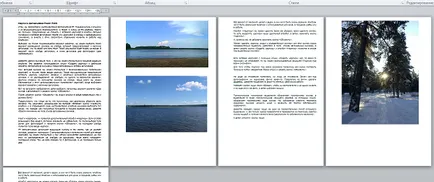
Să presupunem că acest document, să fie, „Raport pe tema“ Natura „include numai acele pagini numerotate în ordinea, care conțin textul paginii imaginea nu ar trebui să fie numerotate, iar numerotarea nu afectează.
Această metodă este nimeni altul decât numerotarea manuală de intrare.
Plasați cursorul la începutul primei linii a primei pagini cu textul. Pentru a fi sigur, vă puteți ajuta prin apăsarea «Acasă» buton:
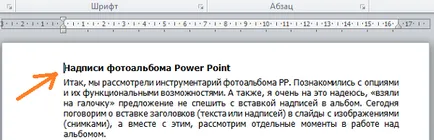
Apoi introducem numărul „1“:
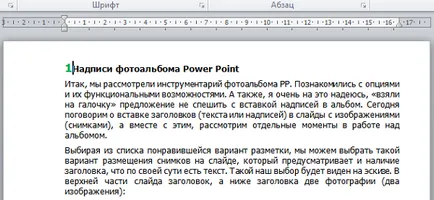
Numerele paginilor sunt marcate cu verde de mine mai ales pentru o mai bună vizibilitate. Cu același scop și a crescut numerotarea dimensiunea fontului.
Astfel, numărul este „1“, cursorul este după ea. Acum, faceți clic pe lângă tasta Enter pentru a compensa tot textul de pe linia de mai jos. Și asta e ceea ce avem:
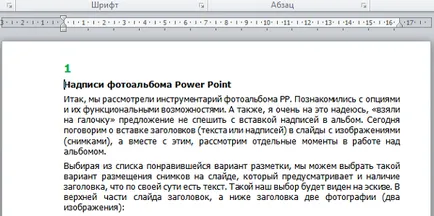
În cazul în care o poziție cu privire la numerele de pagină avem nevoie, atunci vom trece la următorul textul paginii de numerotare. Dacă nu, atunci în acest caz, vom trece numărul la centru sau la marginea din dreapta. Această mișcare se numește aliniere. Aceasta este, alinierea partea stângă a paginii, centrat, și marginea din dreapta:
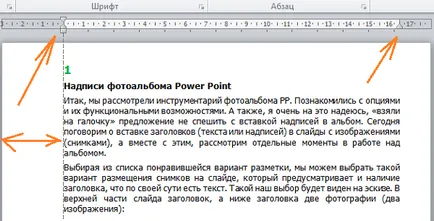
Să presupunem că vrem să numerotare în mijloc. Alinierea putem produce cu ajutorul prevăzut în acest scop opțiunile de aliniere. În exemplul nostru, avem în vedere alinierea la centru. Am ales această opțiune specială clic. Se află în „Punctul“ file „Acasă“ meniul de sus. Faceți clic pe această opțiune alegere proizvedom după seta cursorul de lângă numărul „1“. Și, indiferent unde se află cursorul, - înainte de „1“ cifră sau ei. Este important că nu există lacune:

Faceți acest lucru făcând clic pe „alinierea la centru“, opțiunea de buton și uita-te la schimbările:
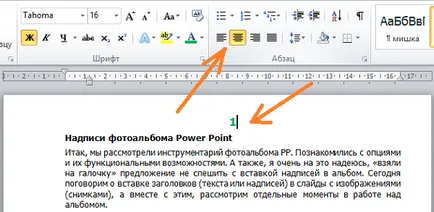
Numărul „1“ este situat în centrul de modul în care ne-am dorit.
Documentul, spre exemplu, numerotați paginile care conțin textul de aceeași dimensiune, forma, culoarea, dar poate fi necesar să pagini numerotate în mod selectiv de formate de conținut care sunt diferite unele de altele. Formatul conținutului acestor pagini poate afecta formatul de numerotare ne-a introdus. Pentru a evita un astfel de efect, numerotarea primei pagini numerotată este cel mai bine pentru a transporta pe paginile următoare prin copy / paste. Hai să procedeze în consecință.
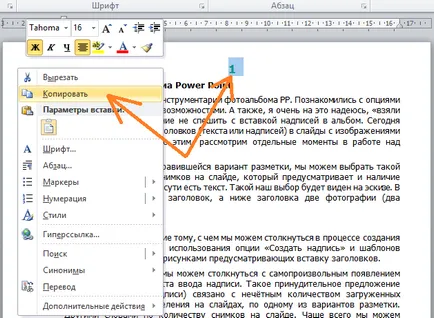
Ca rezultat al acțiunilor noastre copia numere ale acestei pagini a fost în clipboard. Acum putem trece la numerotarea următoarelor pagini ale documentului nostru care conține text.
Plasați cursorul la începutul primei linii:

Și acum, avem de a alege una dintre cele două opțiuni pentru introducerea unui număr de copiat. Putem folosi comanda rapidă de la tastatură Ctrl + V sau făcând clic pe butonul din dreapta al mouse-ului pentru a selecta opțiunea care deschide lista de opțiuni „Paste cu formatare“:
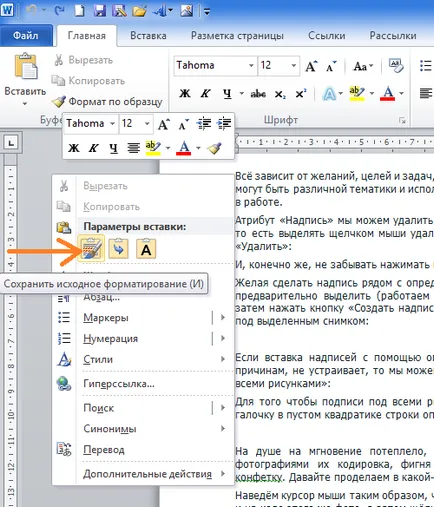
Indiferent de opțiune nu am folosit, rezultatul este același:
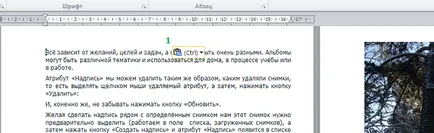
Urmatorul nostru pas este de a șterge cifra „1“ și introduceți în locul său cifre „2“. Scoateți numărul „1“, putem una dintre cele trei moduri.
Cu cursorul în fața unității, apăsați tasta Delete pe loc a dispărut cifrele „1“, scrie numărul „2“.
Cu cursorul după numeralul „1“, scoateți-l folosind tasta Backspase și apoi introduceți numărul „2“.
Apăsați și țineți apăsat butonul stâng al mouse-ului pentru a selecta cifra „1“, iar apoi eliberați butonul mouse-ului direct pe eliberarea albastru introduceți numărul „2“:
Vă atragem atenția asupra faptului că, atunci când se introduce o copie a camerelor originale pe care am pierdut-o singură acțiune. În acest caz, pierderea de plăcut - nu avem nevoie pentru a schimba textul de pe linia de mai jos prin apăsarea tastei Enter, și alinierea, procesul este opțiunea de inserare.
Să ne uităm la rezultatul muncii sale:
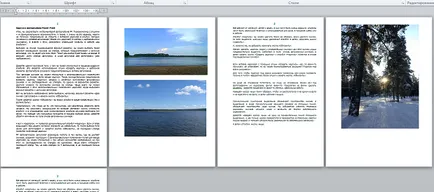
Este greu de crezut, dar pentru a enumera doar paginile dorite în valoare de 25-30 de coli astfel încât nu este prea dificil.
Metoda 2. introducere de numerotare manual folosind opțiunea „Desenează inscripția“
Am vorbit deja despre faptul că tema materialului cu care lucrăm, precum și caracteristicile sale specifice pot necesita introducerea de numerotare diferit de opțiuni de numerotare simple, folosite pentru majoritatea documentelor cu care trebuie să ne ocupăm.
În acest caz, putem ajunge la ajutorul funcțional „Inscripție“, care se află în fila „Text“ „Insert“ meniul de sus:
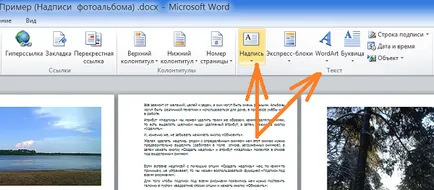
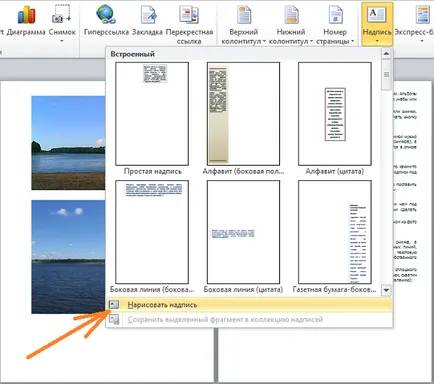
Selectați-l făcând clic pe butonul din stânga al mouse-ului, iar cursorul se transformă într-un reticul. O astfel de modificare a cursorului ne spune că putem începe să desenați o casetă, bine, sau pentru a crea un câmp, unde și pune numărul paginii, și cu ea, și celelalte simboluri, dacă este necesar. Acest câmp de flux putem pune oriunde în pagină și formatul:
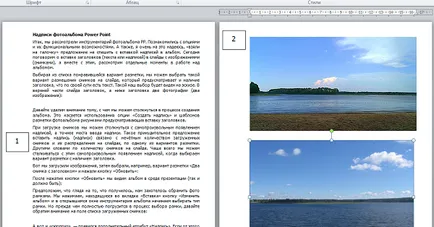
Crearea unui câmp pentru a introduce un număr și mă fac să introduceți un număr de pagină, vom folosi apoi opțiunea „Copy / Paste“ ia acum câmpul cu numărul următor pagina dorită, care ar trebui să aibă propria cameră și de a schimba numerele de la unul la altul (și noi am făcut) . Întregul Elementul este copiat și inserat complet, adică câmpul împreună cu numărul. Această schimbare face ca programul in sine.
Sarcina noastră este să faceți clic pe mouse-ul pe conturul câmpului, astfel încât câmpul este capturat markeri. Apoi, faceți clic pe butonul din dreapta al mouse-ului are de a apela o listă de opțiuni care alege opțiunea „Copiere“. După aceea, a muta cursorul mouse-ului pe altă pagină doriți și la locul unde va fi numerotarea și re-clic pe butonul din dreapta al mouse-ului pentru a apela lista de opțiuni, care selectați „Paste cu formatare.“
Câmpul putem fi formatat în așa fel încât să devină invizibil, iar pagina va scoate în evidență un singur număr:
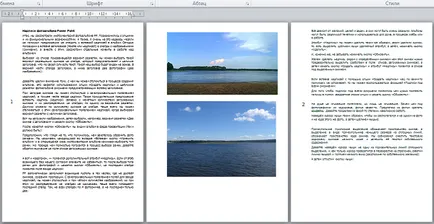
Și putem, dimpotrivă, să facă o numerotată foarte vizibil, folosind o varietate de template-uri de design:
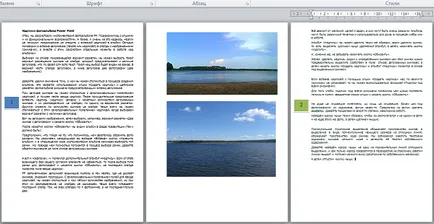
Desigur, formatul putem, nu numai câmpul în sine, dar, de asemenea, textul prea. Există mai multe soluții. Tot ceea ce facem după cum consideră potrivit, concentrându-se pe cerințele pentru documentul de înregistrare, bine, sau cum ne place:
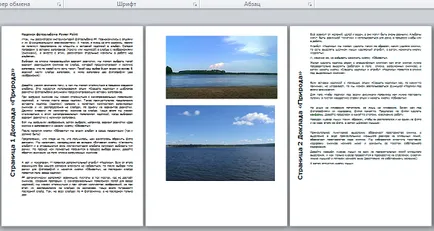
Când vom trage un câmp pentru numere, putem vedea conturul:
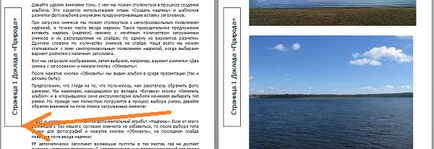
Acest circuit are forma unui dreptunghi. Nu fi în grabă pentru a face invizibil cu ajutorul „No loop“ opțiune:
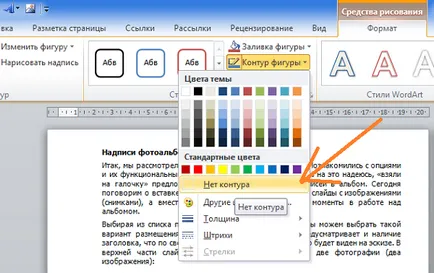
Acest lucru se poate face în ultimă instanță, ca vizibilitatea sa, în opinia mea, va facilita munca. Accesul la acest lucru și alte funcții de formatare câmp opțiuni, noi după ce se activa fila „Instrumente de desen“. Această filă va apărea în fața ochilor noștri, cât mai curând vom selecta doar câmpul (apucare câmpul ROIs). Pentru a evidenția câmpul pe care trebuie să treceți cu mouse-ul peste conturul, și de a face cu un singur clic:

Strîngînd brațul deasupra sau dedesubtul jetonul mediu, putem trage un câmp în înălțime, și hapsân unul din markerii de mijloc laterale în lățime. Trăgând pe oricare dintre mânerele de colț, mări sau micșora câmp, menținând proporția. Ei bine, strîngînd la partea de sus marker de culoare verde, este posibil să se rotească în cutia în jurul punctului său central (axa):

În cazul în care câmpul cu numărul de pagini capturate markeri, putem muta cursorul mouse-ului peste circuitul de câmp lin aluneca pe ea până la conversia cursorului într-o Crosshair de săgeți. Odată ce se întâmplă această transformare, vom apăsați și țineți apăsat butonul stâng al mouse-ului, apuca întreaga unitate complet. Acum ne putem muta înainte și înapoi.
În unele cazuri, plasând numerotarea copiat (numărul de câmp) la pagina dorită nu este în mod necesar foarte tensionat aliniate pe foaie, realizând respectarea deplină cu același loc cu numărul de poziție câmp ca și în prima pagină numerotată:
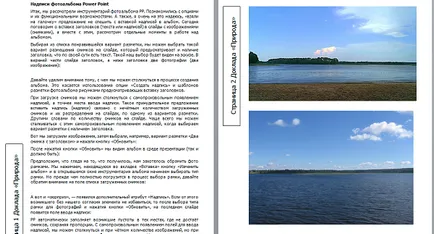
Conformitatea deplină vom realiza cu ajutorul unor opțiuni de aliniere.
Pentru a aplica opțiunile de aliniere faceți clic cu butonul din stânga al mouse-ului, astfel încât cutia cu numărul de apucare. După astfel de acțiuni ale instrumentelor noastre de desen vin în „alertă“:
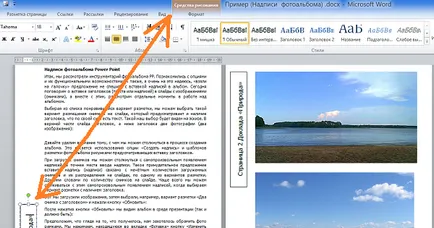
Așa că putem profita de toate opțiunile necesare, faceți clic pe mouse-ul pe fila razvernom „Format“ și să acorde o atenție la informațiile ei privind „Text“ și „Sort“:
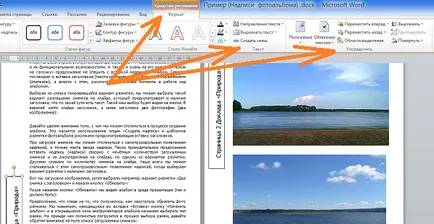
În „Sort“ ne-ar putea fi utile unele opțiuni de aliniere „Alinierea“ opțiune:
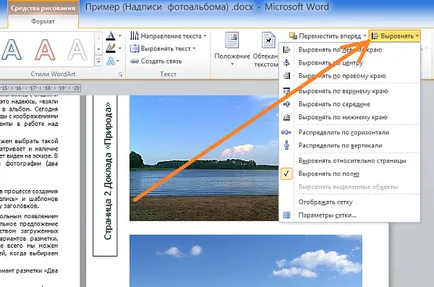
Și în „Text“, putem folosi opțiunile „Direcția textului“ și „Alinierea textului“:
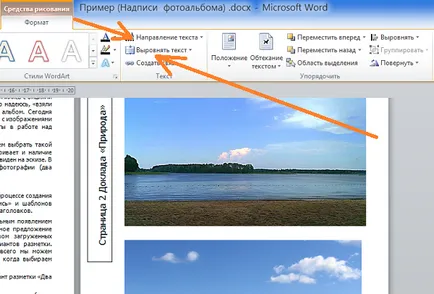
Cu o astfel de paginarea, care a fost demonstrat în exemplu, rezultatul a fost aceasta:
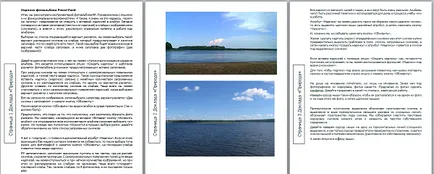
În exemplul de pagini numerotate totul, bine, de fapt, enumerăm doar paginile dorite.
Acum a scăpa de circuitul de câmp. Apăsând și menținând apăsată tasta Shift, click-uri convenționale selectați toate câmpurile cu numere:
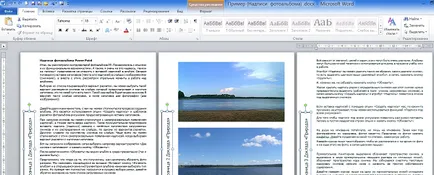
Acum fila „Format“ este redus la minimum. Razvernom clic pe acesta și alegeți opțiunea „forma de contur“ și-pop lista, opțiunea „No loop“:
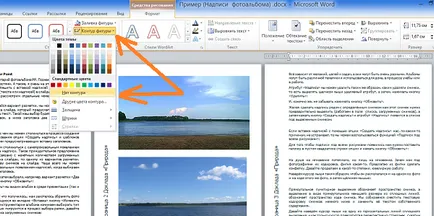
Data viitoare te uiti la alte modalități de numerotare este doar relevantă (specifică) pagina.